AirPods сделать очень удобным прослушивание аудиоконтента на вашем iPhone без грязных кабелей. Просто вставьте наушники AirPods, AirPods 2 или AirPods Pro в уши, и вы сможете наслаждаться музыкой без проводов. Вы можете считать его лучшими настоящими беспроводными наушниками на рынке. Однако иногда они не могут нормально подключиться к вашему iPhone.
Вы сталкиваетесь с ситуацией, когда ваш AirPods не подключаются к iPhone?
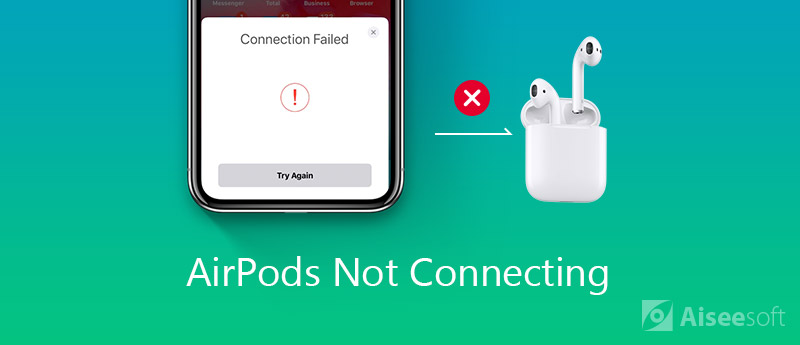
На самом деле, когда вы используете AirPods, программное обеспечение iPhone, оборудование и Bluetooth должны быть правильно настроены. Или вы можете получить AirPods не подключается к iPhone вопрос. Здесь, в этом посте, мы покажем вам 5 простых способов исправить это и убедиться, что вы успешно подключили AirPods, AirPods 2 или AirPods Pro к iPhone, iPad, iPod или Mac.
Как упоминалось выше, многие факторы могут привести к тому, что ваши AirPods не смогут подключиться к вашему устройству iOS. В первой части мы покажем 4 обычных способа привести AirPods в нормальное состояние и подключить к вашему iPhone.
Иногда вы можете выключить, а затем включить Bluetooth, чтобы помочь вашим AirPods успешно подключиться к iPhone. В некоторых случаях даже AirPods подключены к iPhone, но громкость звука остается низкой. Вы также можете использовать этот метод, чтобы вернуть его в нормальное состояние. Чтобы выключить/включить Bluetooth, вы можете провести пальцем вверх от нижней части экрана, чтобы открыть «Центр управления», а затем коснуться значка Bluetooth. Или вы можете перейти в приложение «Настройки», а затем выполнить операции там. Проверьте этот пост, если iPhone Bluetooth не работает.
Новая iOS исправит многие существующие ошибки в старых версиях iOS. Поэтому, если есть доступное обновление iOS, вы можете попробовать обновить iOS, чтобы исправить AirPods, AirPods 2 или AirPods Pro, не подключающиеся к iPhone.
Вы увидите, что свет между «AirPods» будет мигать белым, а затем янтарным цветом. Это означает, что ваши irAirPods, AirPods 2 или AirPods Pro были сброшены. Теперь вы можете повторно подключить irAirPods к вашему iPhone.
С помощью 4 обычных методов, описанных выше, у вас есть большой шанс решить проблему с AirPods, которая не подключается к iPhone. Но если AirPods не подключаются, проблема все еще существует, вам следует обратиться к профессиональному программному обеспечению для устранения проблем с iPhone, Восстановление системы iOS, Он специально разработан для устранения различных проблем, связанных с системой, включая AirPods, которые не подключаются.

184,910 Скачать
100% безопасность. Без рекламы.
100% безопасность. Без рекламы.



Когда загрузка завершится, iOS System Recover автоматически начнет исправлять проблемы с AirPod, не связанными с iPhone. Когда весь процесс исправления закончится, ваш iPhone вернется в нормальное состояние. Затем вы можете повторно подключить свои AirPods, AirPods 2 или AirPods Pro к iPhone успешно.
Как полнофункциональный инструмент для устранения проблем iOS, он также позволяет исправлять многие другие проблемы, вызванные системой iOS, такие как iPhone /iPad застрял на логотипе Apple, стоп-кадр на экране зарядки или загрузочный экран и многое другое. Просто бесплатно скачайте его и попробуйте.


Если вы не знаете, как подключить AirPods к вашему iPhone, iPad, iPod или Mac, когда вы впервые получаете новый, здесь, в этой части, мы покажем вам, как подключить AirPods к устройству iOS и Mac.
Прочитав эту страницу, вы можете получить 5 эффективных способов исправить AirPods не подключается на выпуск iPhone. Кроме того, мы покажем вам правильный способ подключения ваших AirPods, AirPods 2 или AirPods Pro к iPhone, iPad, iPod и Mac. Если у вас есть какие-либо другие решения для решения AirPods не подключаются Проблема, вы можете поделиться этим в комментарии с другими читателями.
Проблема с подключением iPhone
Подключите iPhone к телевизору через USB AirPods не подключается к iPhone Подключить iPhone к Mac Facetime не подключается
Исправьте нормальную работу системы iOS в различных ситуациях, таких как застревание в режиме DFU, режиме восстановления, режиме наушников, логотипе Apple и т. Д. Без потери данных.
100% безопасность. Без рекламы.
100% безопасность. Без рекламы.